In questo tutorial, inizieremo con una nuova app SvelteKit e passeremo allo sviluppo mobile nativo utilizzando Capacitor. Facoltativamente, puoi anche integrare Konsta UI per un’interfaccia mobile migliorata con Tailwind CSS.
Capacitor ti permette di convertire facilmente la tua applicazione web SvelteKit in un’app mobile nativa senza la necessità di modifiche significative o di imparare una nuova competenza come React Native.
Segui questa guida passo dopo passo per trasformare la tua app SvelteKit in un’app mobile utilizzando Capacitor e, se lo desideri, migliorare la tua interfaccia mobile con Konsta UI.
Informazioni su Capacitor
CapacitorJS è rivoluzionario! Può essere integrato senza sforzo in qualsiasi progetto web, avvolgendo la tua applicazione in una webview nativa e generando progetti nativi Xcode e Android Studio per te. I suoi plugin forniscono accesso alle funzionalità native del dispositivo come la fotocamera attraverso un bridge JavaScript.
Capacitor ti permette di creare un’fantastica app mobile nativa senza alcuna configurazione complicata o curva di apprendimento ripida. La sua API snella e la funzionalità semplificata lo rendono facile da integrare nel tuo progetto. Rimarrai stupito da quanto sia semplice ottenere un’app nativa completamente funzionante con Capacitor!
Preparazione della tua App SvelteKit
Per creare una nuova app SvelteKit, esegui il seguente comando:
npm create svelte@latest my-appcd my-appnpm installnpm run buildDopo aver eseguito il comando build, dovresti vedere una nuova cartella dist nella root del tuo progetto.
Questa cartella verrà utilizzata da Capacitor in seguito, ma per ora dobbiamo configurarla correttamente.
Aggiungere Capacitor alla tua App SvelteKit
Per impacchettare qualsiasi app web in un container mobile nativo, dobbiamo seguire alcuni passaggi iniziali. Successivamente, è semplice come eseguire un singolo comando sync.
Prima, installa la Capacitor CLI come dipendenza di sviluppo e configurala nel tuo progetto. Durante la configurazione, puoi premere “invio” per accettare i valori predefiniti per nome e ID del bundle.
Quindi, installa il pacchetto core e i pacchetti rilevanti per le piattaforme iOS e Android.
Infine, aggiungi le piattaforme, e Capacitor creerà cartelle per ogni piattaforma nella root del tuo progetto:
# Install the Capacitor CLI locallynpm install -D @capacitor/cli
# Initialize Capacitor in your SvelteKit projectnpx cap init
# Install the required packagesnpm install @capacitor/core @capacitor/ios @capacitor/android
# Add the native platformsnpx cap add iosnpx cap add androidA questo punto, dovresti vedere nuove cartelle ios e android nel tuo progetto SvelteKit.
Questi sono progetti nativi reali!
Per accedere al progetto Android in seguito, devi installare Android Studio. Per iOS, hai bisogno di un Mac e dovresti installare Xcode.
Inoltre, dovresti trovare un file capacitor.config.ts nel tuo progetto, che contiene alcune impostazioni di base di Capacitor utilizzate durante la sincronizzazione. L’unica cosa a cui devi prestare attenzione è il webDir, che deve puntare al risultato del tuo comando di build. Attualmente, è errato.
Per correggere questo, apri il file capacitor.config.ts e aggiorna il webDir:
import { CapacitorConfig } from '@capacitor/cli'
const config: CapacitorConfig = { appId: 'com.example.app', appName: 'my-app', webDir: 'build',}
export default configOra che abbiamo aggiornato le nostre impostazioni Capacitor, cambiamo il nostro progetto SvelteKit in un’applicazione statica scaricando il pacchetto adapter statico appropriato:
npm i -D @sveltejs/adapter-staticDopo aver installato il pacchetto, dovremo modificare il file svelte.config.js dall’auto-adapter a static:
import adapter from '@sveltejs/adapter-static'import { vitePreprocess } from '@sveltejs/kit/vite'
/** @type {import('@sveltejs/kit').Config} */const config = {// Consult https://kit.svelte.dev/docs/integrations#preprocessors// for more information about preprocessors preprocess: vitePreprocess(),
kit: { // adapter-auto only supports some environments, see https://kit.svelte.dev/docs/adapter-auto for a list. // If your environment is not supported or you settled on a specific environment, switch out the adapter. // See https://kit.svelte.dev/docs/adapters for more information about adapters. adapter: adapter({ // default options are shown. On some platforms // these options are set automatically — see below pages: 'build', assets: 'build', fallback: null, precompress: false, strict: true }) }}
export default configCon il svelte.config.js aggiornato, dovremo aggiungere un’opzione prerender creando una pagina +layout.js in src/routes e aggiungendo semplicemente la seguente esportazione a +layout.js:
export const prerender = trueDopo aver aggiunto e aggiornato la pagina +layout.js, dovremo aggiungere le nostre piattaforme mobili, ricostruire il nostro progetto per creare la cartella build
Puoi farlo eseguendo i seguenti comandi:
npm run buildnpx cap syncIl primo comando npm run build costruirà il tuo progetto SvelteKit e copierà la build statica, mentre il secondo comando npx cap sync sincronizzerà tutto il codice web nei posti giusti delle piattaforme native in modo che possano essere visualizzati in un’app.
Inoltre, il comando sync potrebbe aggiornare le piattaforme native e installare plugin, quindi quando installi nuovi plugin Capacitor, è il momento di eseguire nuovamente npx cap sync.
Senza rendertene conto, hai ora completato il processo, quindi vediamo l’app su un dispositivo!
Costruire e Distribuire App Native
Per sviluppare app iOS, devi avere Xcode installato, e per le app Android, devi avere Android Studio installato. Inoltre, se prevedi di distribuire la tua app sull’app store, devi iscriverti all’Apple Developer Program per iOS e alla Google Play Console per Android.
Se sei nuovo nello sviluppo mobile nativo, puoi utilizzare la CLI di Capacitor per aprire facilmente entrambi i progetti nativi:
npx cap open iosnpx cap open androidUna volta configurati i tuoi progetti nativi, distribuire la tua app su un dispositivo connesso è facile. In Android Studio, devi solo attendere che tutto sia pronto e puoi distribuire la tua app su un dispositivo connesso senza modificare alcuna impostazione. Ecco un esempio:

In Xcode, devi configurare il tuo account di firma per distribuire la tua app su un dispositivo reale invece che solo sul simulatore. Se non l’hai mai fatto prima, Xcode ti guida attraverso il processo (ma di nuovo, devi essere iscritto al Developer Program). Dopo di che, puoi semplicemente premere play per eseguire l’app sul tuo dispositivo connesso, che puoi selezionare in alto. Ecco un esempio:

Congratulazioni! Hai distribuito con successo la tua app web SvelteKit su un dispositivo mobile. Ecco un esempio:
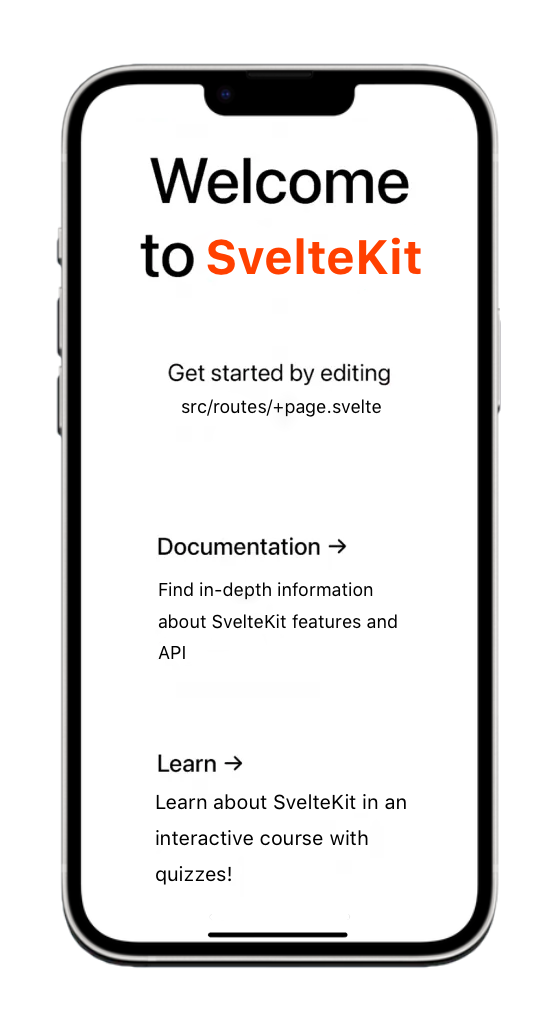
Ma aspetta, c’è anche un modo più veloce per farlo durante lo sviluppo…
Ricaricamento Live di Capacitor
A questo punto, probabilmente sei abituato ad avere il ricaricamento a caldo con tutti i framework moderni, e la buona notizia è che puoi avere la stessa funzionalità su un dispositivo mobile con uno sforzo minimo!
Abilita l’accesso alla tua applicazione ospitata localmente con ricaricamento live sulla tua rete facendo caricare all’app Capacitor il contenuto dall’URL specifico.
Il primo passo è determinare il tuo indirizzo IP locale. Se stai usando un Mac, puoi scoprirlo eseguendo il seguente comando nel terminale:
ipconfig getifaddr en0Su Windows, esegui:
ipconfigPoi cerca l’indirizzo IPv4.
Possiamo istruire Capacitor a caricare l’app direttamente dal server aggiungendo un’altra voce al nostro file capacitor.config.ts:
import { CapacitorConfig } from '@capacitor/cli';
const config: CapacitorConfig = { appId: 'com.example.app', appName: 'my-app', webDir: 'dist', bundledWebRuntime: false, server: { url: 'http://192.168.x.xx:3000', cleartext: true }};
export default config;Assicurati di utilizzare l’IP e la porta corretti, come mostrato nell’esempio sopra.
Ora, possiamo applicare queste modifiche copiandole nel nostro progetto nativo:
npx cap copyIl comando copy è simile a sync, ma copierà solo le modifiche apportate alla cartella web e alla configurazione, senza aggiornare il progetto nativo.
Ora puoi distribuire la tua app ancora una volta attraverso Android Studio o Xcode. Dopo di che, se cambi qualcosa nella tua app Svelte, l’app si ricaricherà automaticamente e mostrerà le modifiche!
Tieni presente che se installi nuovi plugin come la fotocamera, è ancora necessaria una ricostruzione del tuo progetto nativo. Questo perché i file nativi vengono modificati e non può essere fatto al volo.
Nota che dovresti utilizzare l’IP e la porta corretti nella tua configurazione. Il blocco di codice sopra mostra la porta predefinita di SvelteKit a scopo dimostrativo.
Utilizzo dei Plugin Capacitor
Diamo un’occhiata a come utilizzare un plugin Capacitor in azione, che abbiamo menzionato alcune volte prima. Per fare questo, possiamo installare un plugin semplice eseguendo:
npm i @capacitor/shareNon c’è niente di particolare nel plugin Share, ma fa apparire la finestra di dialogo di condivisione nativa! Per questo, ora dobbiamo solo importare il pacchetto e chiamare la funzione share() dalla nostra app, quindi modifichiamo il src/routes/index.svelte in questo modo:
<script> import { Share } from '@capacitor/share';
async function share() { await Share.share({ title: 'Open Youtube', text: 'Check new video on youtube', url: 'https://www.youtube.com', dialogTitle: 'Share with friends' }); }</script>
<h1>Welcome to SvelteKit and Capacitor!</h1><button on:click={share}>Share now!</button>Come menzionato in precedenza, quando installiamo nuovi plugin, dobbiamo eseguire un’operazione di sincronizzazione e poi ridistribuire l’app sul nostro dispositivo. Per fare questo, esegui il seguente comando:
npx cap syncDopo aver premuto il pulsante, puoi vedere in azione la bellissima finestra di dialogo di condivisione nativa!
Aggiungere Konsta UI
Per utilizzare Konsta UI nella tua app Nuxt 3, devi avere tailwind già installato e installare il pacchetto:
npm i konstaInoltre, devi modificare il tuo file tailwind.config.js:
// import konstaConfig configconst konstaConfig = require('konsta/config')
// wrap config with konstaConfig configmodule.exports = konstaConfig({ content: [ './src/routes/**/*.{svelte}', './src/components/**/*.{svelte}', ], darkMode: 'media', // or 'class' theme: { extend: {}, }, variants: { extend: {}, }, plugins: [],})konstaConfig estenderà la configurazione Tailwind CSS predefinita (o la tua personalizzata) con alcune varianti extra e utility helper richieste per Konsta UI.
Ora dobbiamo configurare il componente principale App in modo da poter impostare alcuni parametri globali (come il theme).
Dobbiamo avvolgere l’intera app con App in src/routes/+layout.svelte:
<script> import { App } from 'konsta/svelte';</script>
<App theme="ios"> <slot /></App>Pagina di Esempio
Ora che tutto è configurato, possiamo utilizzare i componenti Konsta UI Svelte nelle nostre pagine SvelteKit.
Per esempio, apriamo src/routes/index.svelte e modifichiamolo nel seguente modo:
<script> import { Page, Navbar, Block, Button, List, ListItem, Link, BlockTitle, } from 'konsta/svelte';</script>
<Page> <Navbar title="My App" />
<Block strong> <p> Here is your SvelteKit & Konsta UI app. Let's see what we have here. </p> </Block> <BlockTitle>Navigation</BlockTitle> <List> <ListItem href="/about/" title="About" /> <ListItem href="/form/" title="Form" /> </List>
<Block strong class="flex space-x-4"> <Button>Button 1</Button> <Button>Button 2</Button> </Block></Page>Se il ricaricamento live è fuori sync dopo aver installato tutti i componenti necessari, prova a riavviare tutto. Una volta fatto questo, dovresti vedere un’app mobile con un aspetto in qualche modo nativo, costruita con SvelteKit e Capacitor!
Dovresti vedere la seguente pagina come risultato:
Conclusione
Capacitor è un’ottima opzione per costruire applicazioni native basate su un progetto web esistente, offrendo un modo semplice per condividere codice e mantenere un’interfaccia utente coerente.
E con l’aggiunta di Capgo, è ancora più facile aggiungere aggiornamenti live alla tua app, assicurando che i tuoi utenti abbiano sempre accesso alle ultime funzionalità e correzioni di bug.
Se vuoi imparare come aggiungere Capgo alla tua app SvelteKit, dai un’occhiata al prossimo articolo:
Scopri come Capgo può aiutarti a costruire app migliori più velocemente, registra un account gratuito oggi.




